
Salah satu hal yang paling kami sukai bagi pengguna Linux, adalah katalognya yang luas perangkat lunak bebas, di mana kita dapat menemukan keajaiban seperti Kazam.
Kazam adalah perekam sesi desktop yang kuat di bawah sistem operasi atau lingkungan Linux, di mana itu layak menyoroti fungsinya yang luar biasa dalam file antarmuka yang sederhana dan jelas.
Seperti yang Anda lihat di tangkapan layar tajuk, antarmuka tidak bisa lebih bersih, jelas dan ringkas, karena di layar utama aplikasi kita dapat mengontrol semua aspek dan pengaturan program.
Salah satu hal yang paling saya sukai dari aplikasi gratis ini Linux, adalah kemungkinan untuk memilih format keluaran dari rekaman kami dalam format mp4, yang tidak diizinkan oleh program serupa lainnya, khususnya, sebagian besar program dengan gaya ini hanya menawarkan kemungkinan untuk menyimpan tangkapan dalam format ogg.
Hal lain untuk menyoroti membandingkannya dengan program gaya, dimulai dengan a hitung mundur yang menarik, yang dapat kita konfigurasikan dari pengaturan aplikasi.
Bagaimana menginstal Kazam di Ubuntu
Instalasi Kazam en Ubuntu Ini sangat sederhana, karena disertakan dalam paket atau repositori distribusi, kita dapat mencarinya dari Pusat Perangkat Lunak Ubuntu atau instal langsung dari terminal tanpa harus menambah repositori.
Untuk menginstalnya dari terminal, kita hanya perlu membuka terminal baru dan mengetik baris berikut:

- sudo apt-get install kazam
Sekarang kita hanya perlu membuka file Dash dari sistem dan tipe kami Kazam, atau cari di menu / gambar dan suara.
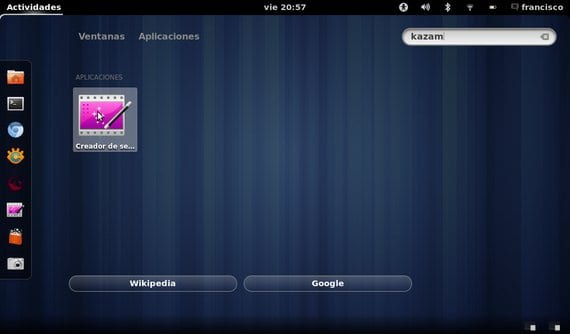
Informasi lebih lanjut - Gimp Resynthesizer, hapus bagian mana pun dari gambar
Itu juga merekam audio atau video sun ?????
Ada yang tahu pilihan lain selain Kazam
Saya membutuhkan audio dan video bass itu.
Kazam memberi Anda pilihan untuk merekam langsung dari mikrofon Anda atau apa yang Anda dengarkan di PC Anda
Saya tidak tahu, tetapi ketika saya merekam dengan Kazam, terlepas dari kenyataan bahwa komputer saya melambat, ketika saya pergi untuk melihat apa yang telah saya rekam, itu terlihat buruk. Saya tidak tahu apakah ada sesuatu yang harus dikonfigurasi.
Jika Anda memiliki Gnome Shell, cukup dengan menekan Ctrl + Alt + Shift + R perekaman desktop dimulai dan untuk menghentikannya Anda menekan Ctrl + Alt + Shift + R lagi file tersebut disimpan di folder Video
Selamat siang ... Gunakan Kazam untuk merekam layar desktop saya. Saya memiliki dua file, satu .movie dan yang lainnya .movie.mux yang tidak diselesaikan oleh kazam. Apa yang harus saya lakukan untuk mengubahnya menjadi mp4? Apakah ada yang tahu sesuatu?
Saya mengganti nama .movie menjadi .mp4 dan itu dapat dilihat di VLC dengan sempurna.